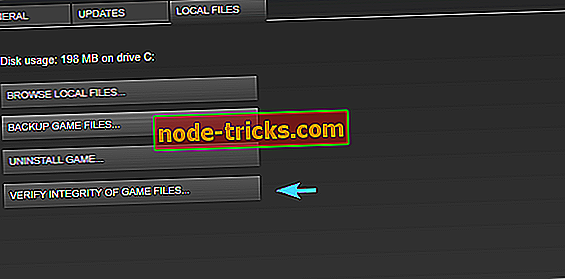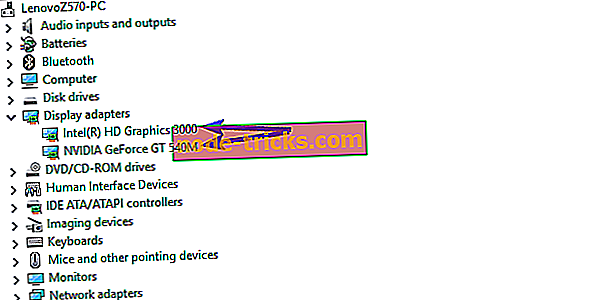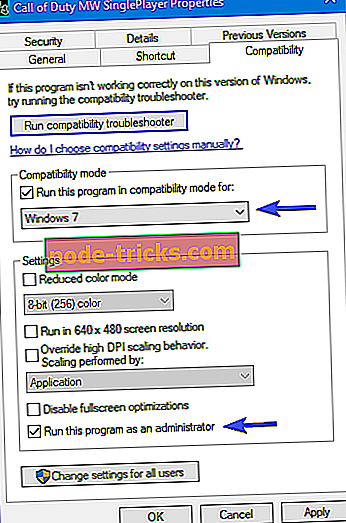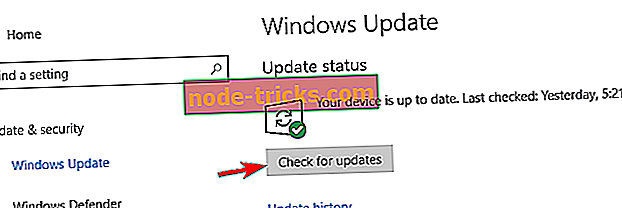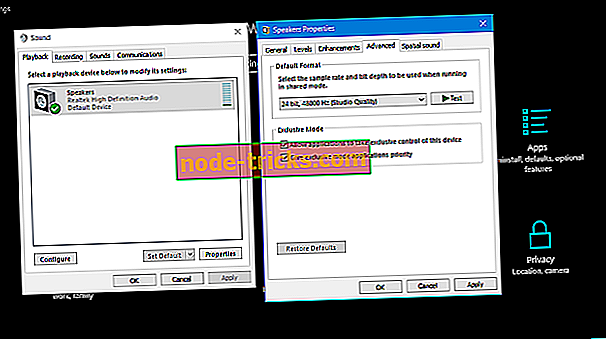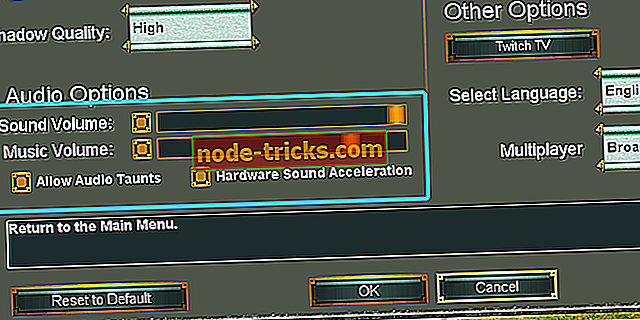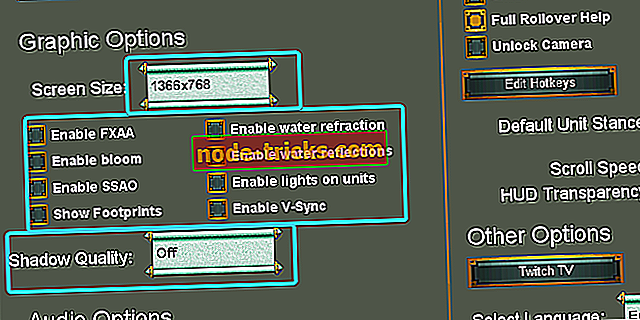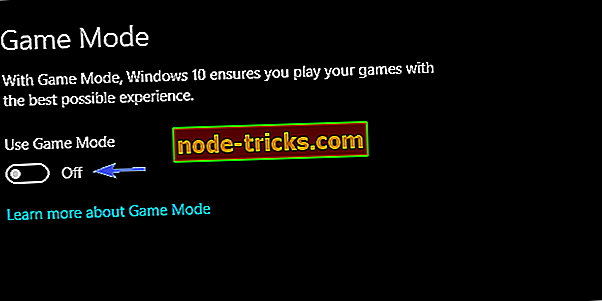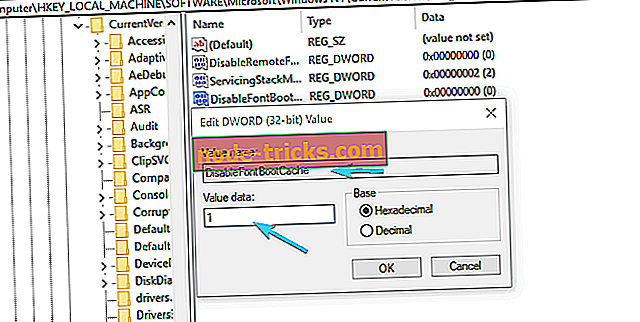Як виправити помилки віку міфології Extended Edition на Windows 10
Age of Mythology Extended Edition є оновленим і вдосконаленим виданням популярної класики RTS, яка, нарешті, дозволяє користувачам Windows 10 насолоджуватися цією дивовижною назвою. Незважаючи на це, ігрове видання досить добре оптимізовано, але не повністю без проблем. Користувачі повідомляли про різні помилки та помилки на офіційному форумі Steam, з особливим акцентом на кілька повторюваних, але важливих питань. З цією метою ми провели великі дослідження, щоб надати вам рішення для всіх найбільш відомих проблем з Windows Edition Mythology Extended Edition.
Як виправити вік міфології Розширене видання загальних проблем і помилок на Windows 10
Гра не запускається / падає
- Перезапустіть Steam. Це є важливим, але, тим не менш, корисним рішенням, яке стане в нагоді, коли гра не вдасться почати.
- Закрийте гру і вбийте її в диспетчері завдань.
- Закрийте Steam і припиніть його процеси.
- Запустіть клієнт робочого столу Steam і знайдіть зміни.
- Перевірте цілісність гри. Багато помилок викликані пошкодженням або неповними файлами інсталяції. Перевірте їх з Steam і відремонтуйте файли, що постраждали.
- Відкрийте Steam .
- Виберіть бібліотеку .
- Клацніть правою кнопкою миші на віці міфології Extended Edition і відкрийте Properties .
- Виберіть вкладку Локальні файли .
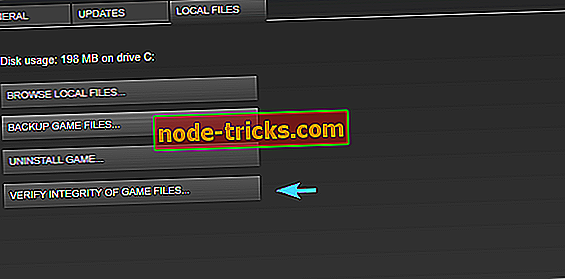
- Натисніть кнопку " Перевірити цілісність ігрових файлів " .
- Почніть гру у віконному режимі. Деяким користувачам вдалося вирішити проблему, запустивши гру у віконному режимі та переключившись на повний екран у налаштуваннях гри.
- Закрийте гру.
- Перейдіть до C: Програмні файли (x86) SteamsteamappscommonAge of MythologyUsers
- Відкрийте свій профіль (файл з розширенням .prf) за допомогою Блокнота.
- Шукати 0 і змінювати 0 з 1 ( 1 ).
- Підтвердьте зміни та перезапустіть гру.
- Перевірте драйвери GPU. Відсутність належних драйверів графіки може викликати сумку проблем. Переконайтеся в тому, щоб перевірити їх і завантажити з офіційного сайту OEM.
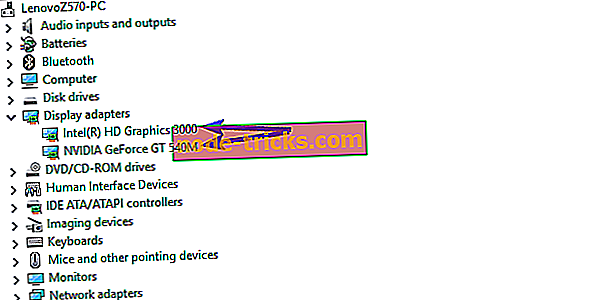
- Оновлення Windows. Переконайтеся, що ваш Windows 10 є найновішим. Щоб інсталювати файли, пов'язані з іграми, потрібно отримати певні сукупні оновлення.
- Видаліть моди. Моди можуть викликати багато неприємностей. Переконайтеся, що видалити їх по одному, щоб дізнатися, який з них запобігає запуску гри.
- Встановіть DirectX і розповсюджуйте. Не забудьте встановити останню версію DirectX і Visual Studio C ++. Для останнього вам можуть знадобитися версії x64 і x86.
- Запустіть гру в режимі сумісності як адміністратор.
- Клацніть правою кнопкою миші на ярлику робочого столу Age of Mythology Extended Edition і відкрийте Properties.
- Перейдіть на вкладку Сумісність.
- Змініть режим сумісності на Windows 7 і виберіть пункт Запуск програми як адміністратора .
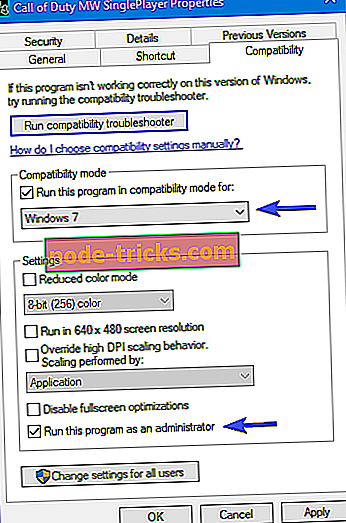
- Підтвердьте зміни і почніть гру.
- Перевстановіть гру. Переустановка - це остання інстанція.
Користувачі не можуть грати в онлайн / оновити гру
- Перевірте з'єднання. По-перше, ми повинні переконатися, що підключення до Інтернету запущено. Якщо це не так, переконайтеся, що:
- Переключення на локальну мережу.
- Перезапустіть модем або маршрутизатор.
- Вимкніть брандмауер маршрутизатора та тимчасовий антивірус сторонніх виробників.
- Оновлення прошивки маршрутизатора.
- Перевірте кеш гри. Ми вже пояснили цей крок вище, і він є життєздатним для проблем, пов'язаних із підключенням.
- Установка Microsoft Visual C ++ 2015. Microsoft Visual C ++ 2015 є важливою частиною головоломки. Встановіть усі оновлення для Windows, а потім завантажте Microsoft Visual, перейшовши за цим посиланням.
- Використовуйте Voobly, щоб грати онлайн. Цей сторонній сайт пропонує мультиплеер з декількома версіями, який може бути відмінним для деяких гравців, які хочуть грати в Інтернеті.
- Перевстановіть гру. Перевстановлення може зайняти деякий час, але завжди рекомендується, коли більше нічого робити.
Відсутній звук гри
- Оновлення звукової карти. Як і у драйверів GPU. Переконайтеся, що встановлені належні драйвери звуку.
- Клацніть правою кнопкою миші Пуск і в меню Power Users відкрийте диспетчер пристроїв .
- Перейдіть до контролерів звуку, відео та ігор і розгорніть його.
- Клацніть правою кнопкою миші на головному пристрої та виберіть « Оновити драйвер ».
- Оновлення Windows. Деякі користувачі вирішили проблеми зі звуком у віці міфології Extended Edition шляхом оновлення системи.
- Натисніть клавішу Windows + I, щоб відкрити Параметри .
- Виберіть " Оновити & безпеку" .
- Натисніть кнопку Перевірити наявність оновлень .
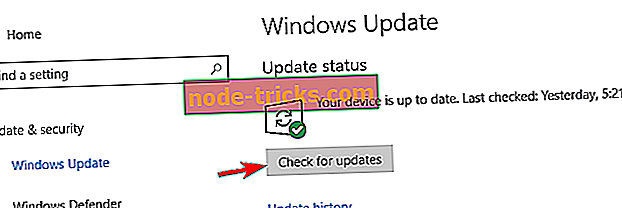
- Вимкнути моди. Моди третьої сторони великі, не зрозумійте нас неправильно. Деякі з них просто схильні впливати на гру погано, в тому числі і в грі.
- Вимкніть об'ємний звук. Інші користувачі відновили нормальний звук у грі, відключивши звук Dolby Surround і перейшовши в стерео.
- Перевірте пристрій відтворення за замовчуванням. Переконайтеся, що ваш основний пристрій відтворення запущено.
- Клацніть правою кнопкою миші піктограму Звук у області сповіщень і відкрийте пристрої відтворення .
- Клацніть правою кнопкою миші на бажаному пристрої відтворення та встановіть його за замовчуванням .
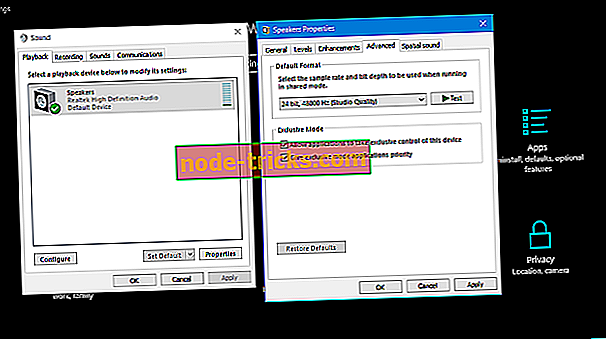
- Шукайте зміни.
- Перевірте налаштування звуку в грі. Переконайтеся, що все правильно встановлено в межах налаштувань звуку в грі.
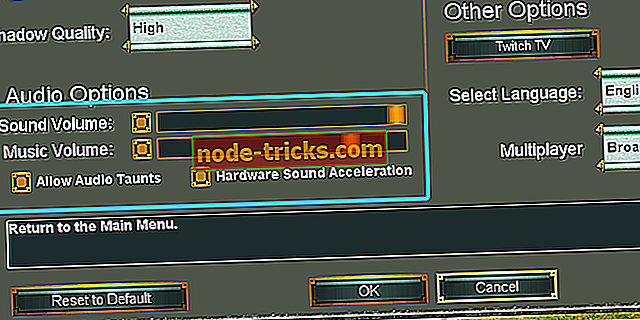
Низький FPS
- Зменшіть налаштування. Незважаючи на те, що ця гра ремастерується, вона не вимагає будь-якої частини уяви. Однак, якщо ви застрягли з досить старим ПК, врахуйте такі кроки:
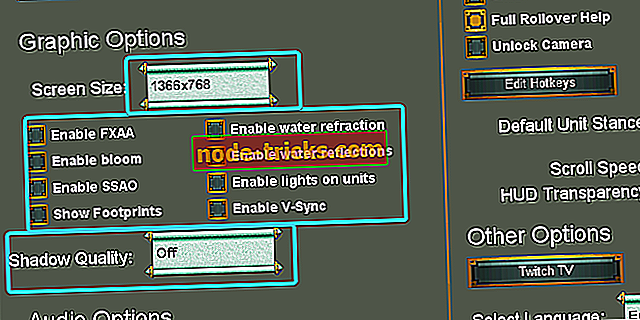
- Вимкнути всі графічні покращення.
- Зменшити розмір екрану
- Встановіть якість тіні на Вимк.
- Перезапустіть гру. Новий старт завжди хороший. Багато проблем в грі можна вирішити таким чином.
- Вимкнути фонові процеси. Деякі фонові процеси можуть вплинути на продуктивність вашого комп'ютера та вплинути на вік міфології. Переконайтеся в тому, щоб запобігти роботі програм у фоновому режимі.
- Вимкнути ігровий режим. Здається, функція ігрового режиму не дає результатів, на які ми сподівалися.
- Натисніть клавішу Windows + I, щоб викликати програму Налаштування .
- Відкриті ігри .
- У режимі ліворуч виберіть Режим гри .
- Вимкнути режим гри.
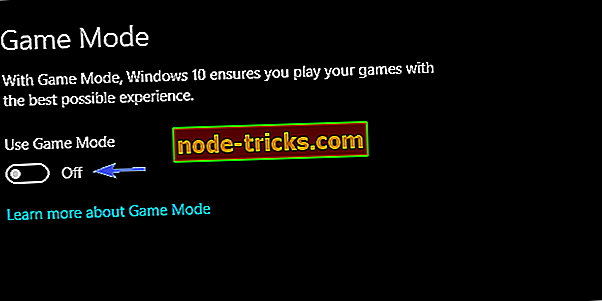
DLC Tale про дракон питань
- Вимкнути моди. Інший очевидний крок. Більш старі моди можуть не мати сумісності з недавно введеним DLC і навпаки. Вимкніть один мод одночасно, поки не підтвердите проблему. Таким чином, ви можете зберегти інші моди.
- Встановити розповсюджувані ресурси. За допомогою останніх пакунків DLC Вам також потрібно оновити DirectX і перерозподіляти. Завантажте віртуальну студію C ++ і DirectX, щоб вирішити проблему DLC під рукою. Приділяйте пильну увагу архітектурі (64-бітної або 32-розрядної).
- Підтвердьте цілісність файлів гри за допомогою Steam. Для цього виконайте наведені вище дії.
- Перевстановіть DLC. Нарешті, слід переінсталювати DLC, якщо жоден з попередніх кроків не вирішив проблему.
Для того, щоб підвищити продуктивність своєї гри і позбутися від уповільнення, відставання, низького FPS та інших проблем, ми рекомендуємо завантажити GameFire (безкоштовно).
Текст не відображається у головному меню гри
- Виконайте налаштування реєстру. Це трохи небезпечна процедура, тому переконайтеся, що ви створили резервну копію реєстру та виконайте наступні кроки:
- По-перше, введіть шрифти в панелі пошуку і відкрийте шрифти.
- Видаліть GiovanniITCTT, якщо він є.
- По-друге, вам потрібно завантажити GiovanniITCTT і встановити його знову. Цей шрифт можна завантажити з цього веб-сайту .
- Далі в панелі пошуку Windows введіть regedit, клацніть правою кнопкою миші на редакторі реєстру та запустіть його як адміністратора.
- Слідуйте цьому шляху:
- Комп'ютерHKEY_LOCAL_MACHINESOFTWAREMicrosoftWindows NTCurrentVersionGRE_Initialize
- Клацніть правою кнопкою миші праворуч і створіть новий запис DWORD (32-біт) .
- Назвіть його DisableFontBootCache і встановіть його значення в 1 .
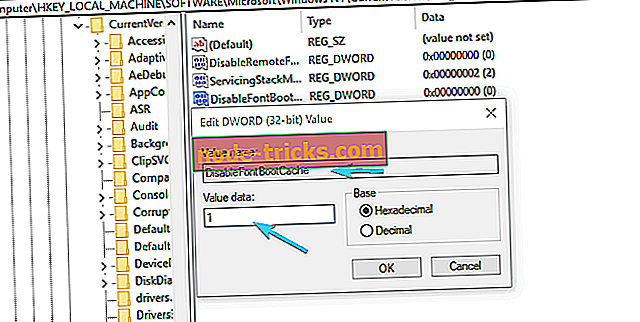
- Перезавантажте комп'ютер і шукайте зміни.
- Перевірте цілісність гри. З різних причин файли інсталяції можуть бути пошкоджені або неповні. Запустіть інструмент Steam і перевірте цілісність гри.
- Перевстановити Windows 10. Деяким користувачам вдалося вирішити проблему з ігровими шрифтами, повністю перевстановивши Windows 10. Якщо ви готові піти так далеко, не забудьте перевірити цю статтю на детальне пояснення щодо переінсталювання Windows 10. \ t
Завдяки цьому ми можемо остаточно завершити цей перелік. Якщо у вас є додаткові проблеми або альтернативні рішення, не соромтеся розповісти нам у розділі коментарів нижче.